Win7如何开启远程桌面连接
1、首先,右击桌面上的“计算机”选择“管理”进入计算机管理;或者通过双击“开始”菜单-控制面板-管理工具-计算机管理进入;
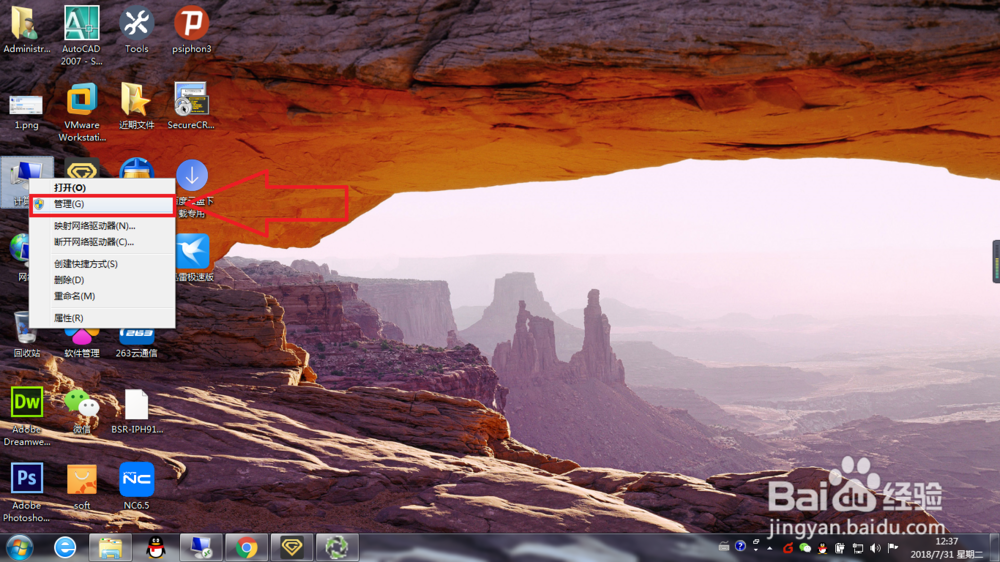
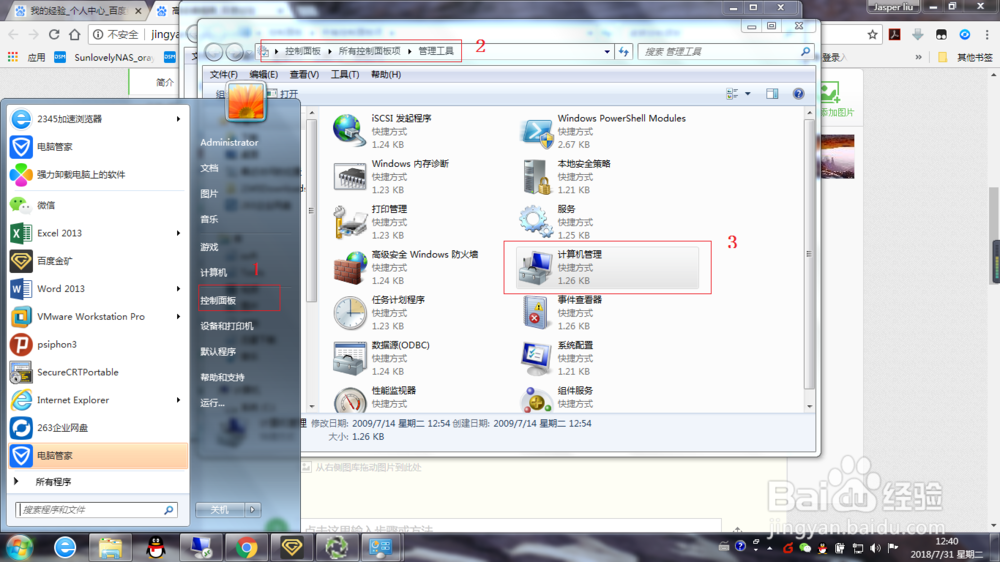
2、在”计算机管理“中,打开"服务和应用程序"-"服务",找到"Windows Firewall",
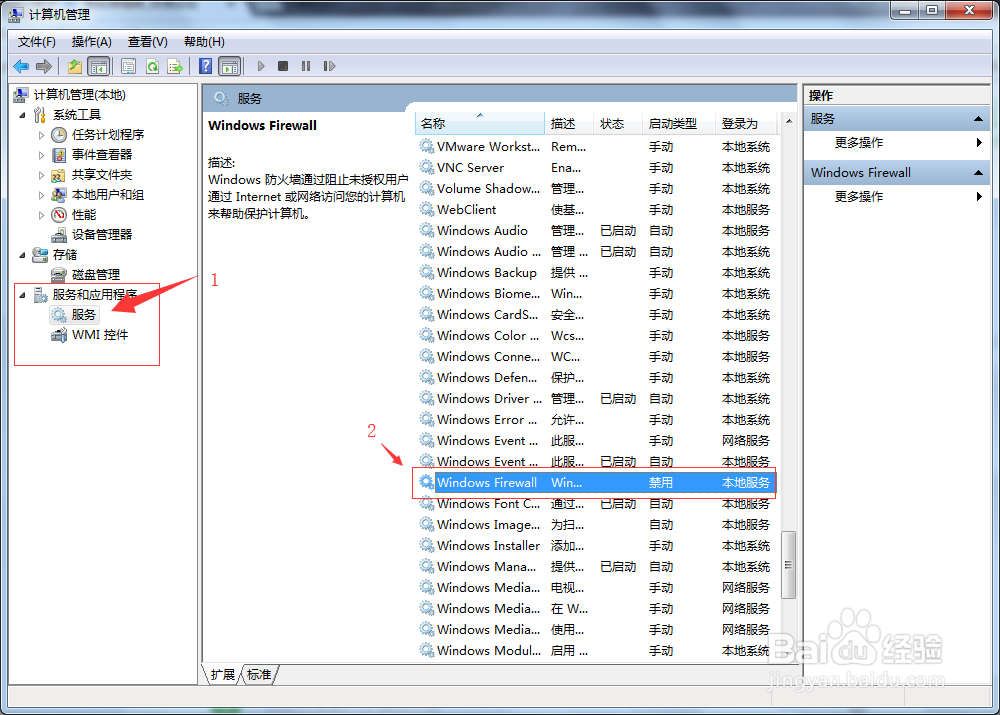
3、双击"Windows Firewall",将其启动类型设置为"自动",点击"应用";然后点击"启动",确保服务状态为"已启动"时关闭已打开的窗口;
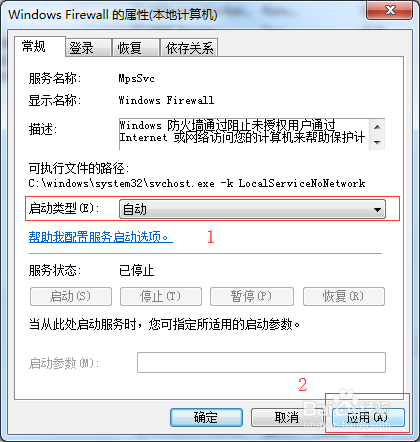
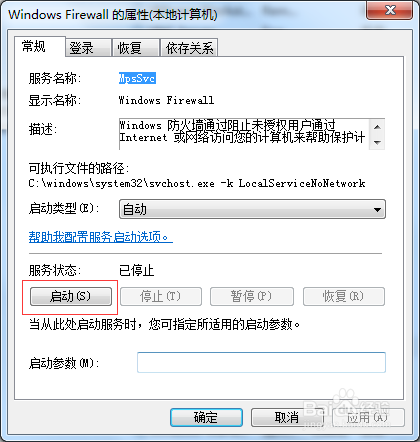
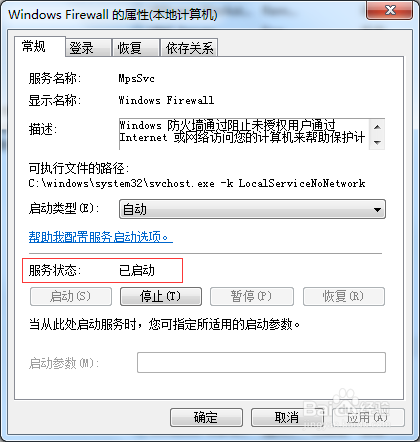
4、再次右击"计算机",选择"属性",进入"系统"
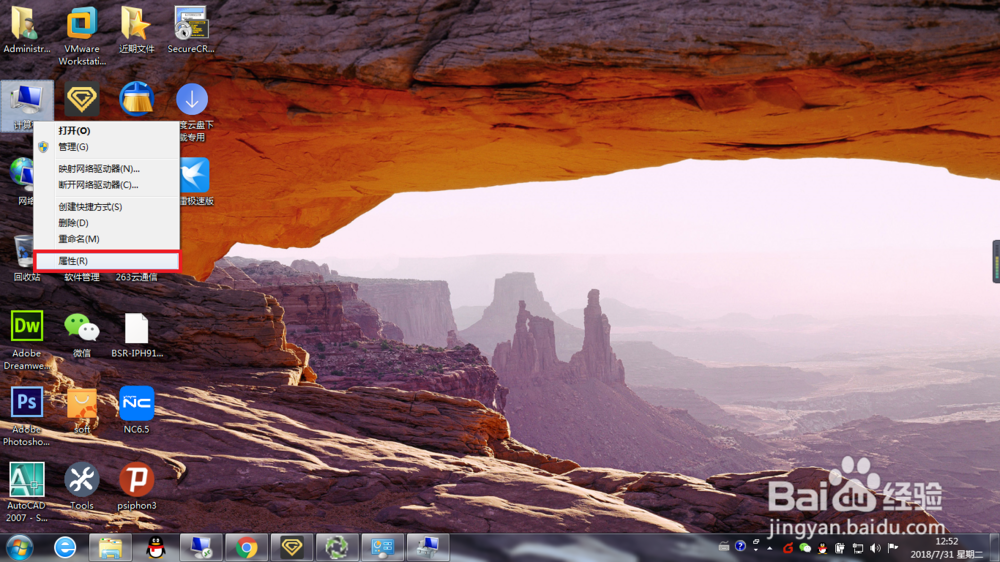
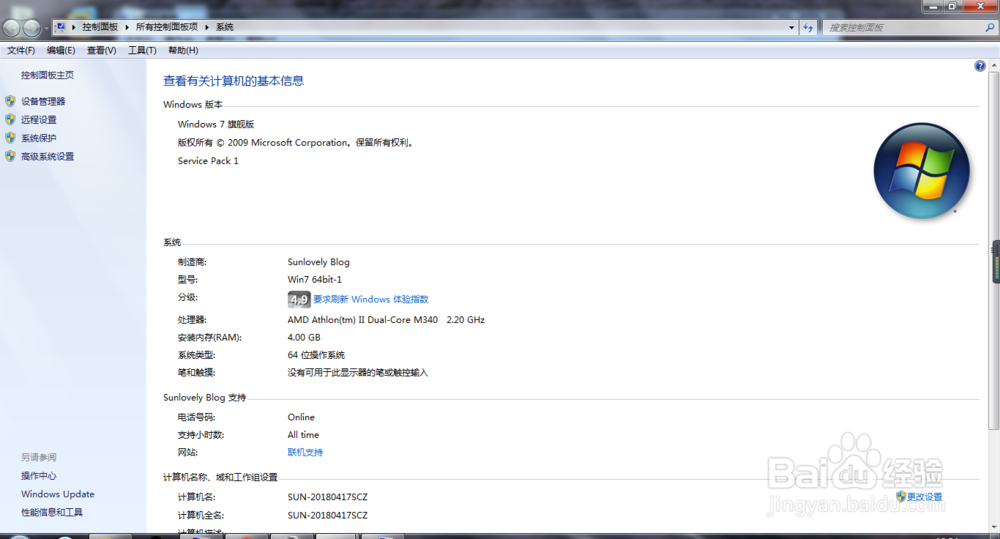
5、在"系统"窗口中选择"远程设置",在弹出的窗口中,选择"允许运行任意版本远程桌面的计算机连接";然后点击"应用"-"确定";
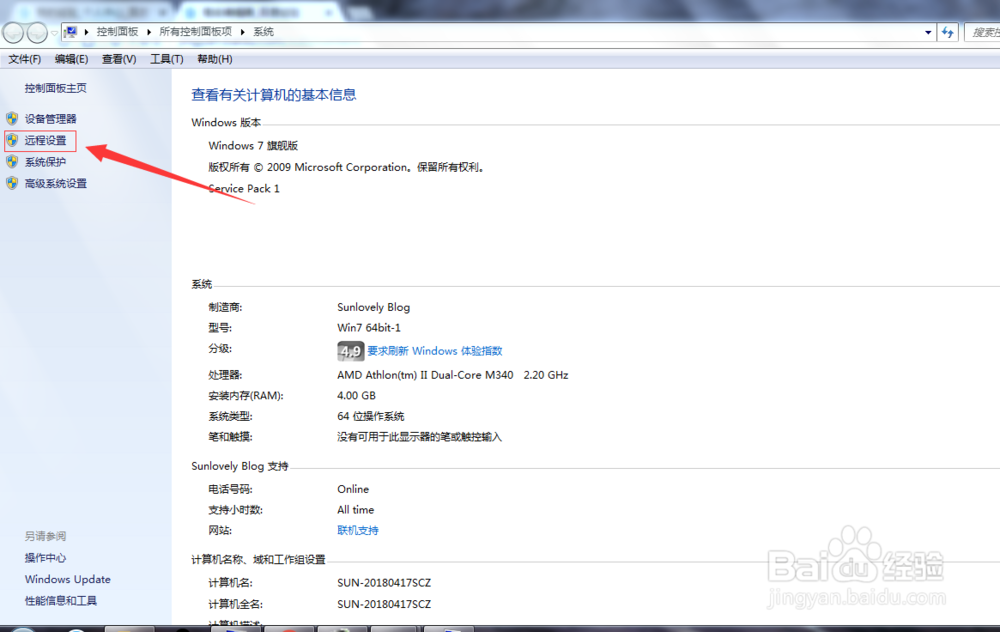
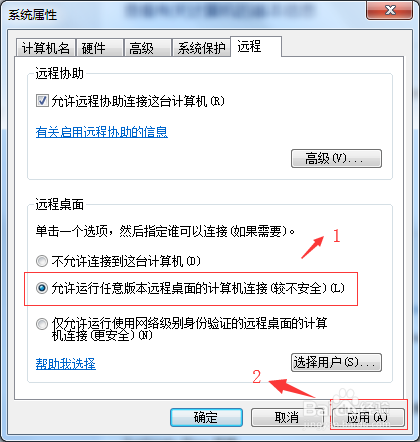
6、此时,如果您的电脑用户是设置了密码的用户,就已经可以通过同网络内的其他电脑的远程桌面连接访问这台电脑了,查看可以登录用户,可以在刚开始我们打开的"计算机管理"-"本地用户和组"-"用户"查看,没有向下箭头的用户就是可以远程登录的用户;
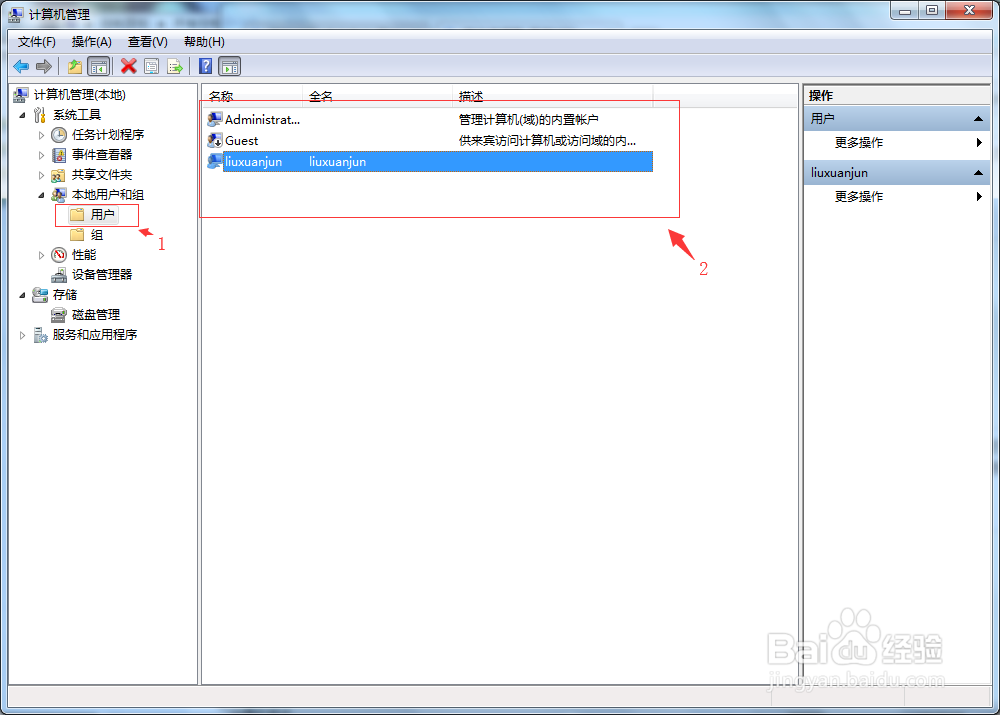
7、如果电脑用户没有密码,且不想设置密码,需要允许空密码登录;
具体操作:打开"开始”菜单-控制面板-管理工具-本地安全策略
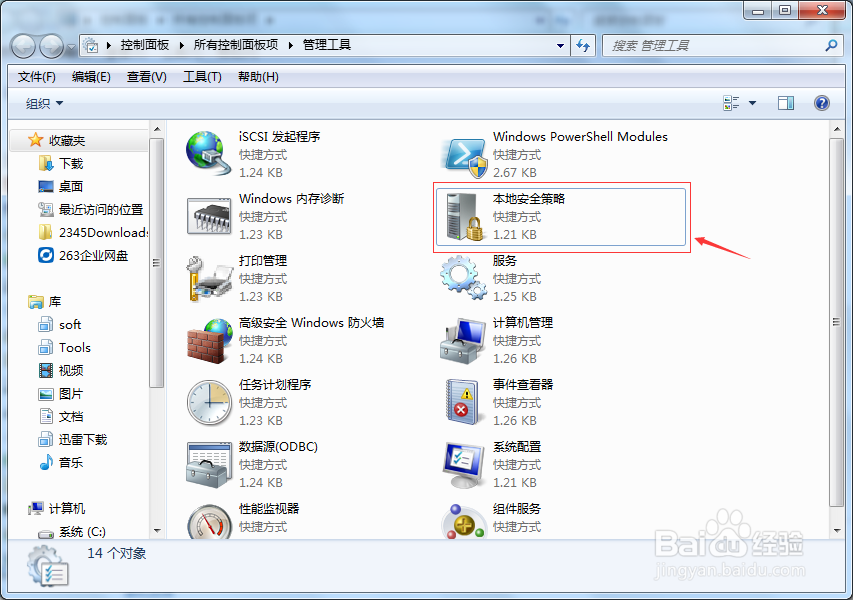
8、在打开的“本地安全策略”窗口中点击“安全设置”-“本地策略”-"安全选项";在右边窗口找到“使用空密码的本地帐户只允许进行控制台登录”
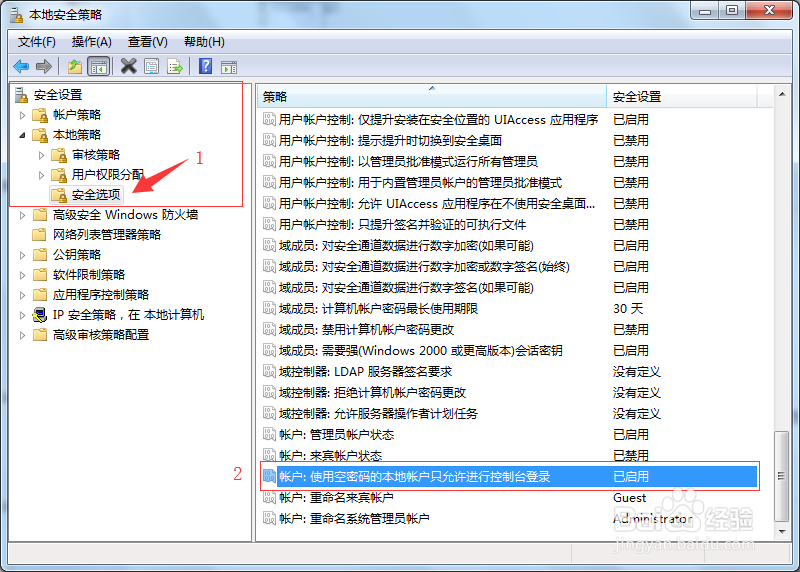
9、双击"使用空密码的本地帐户只允许进行控制台登录",将其设置为“已禁用”,然后点击"应用"-"确定"即可
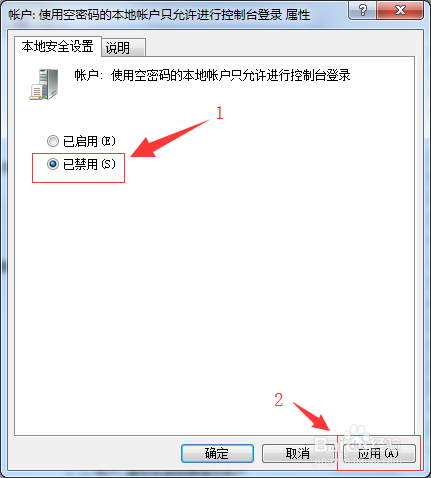
1、点击"开始"菜单-"所有程序"-"附件"-"远程桌面连接"
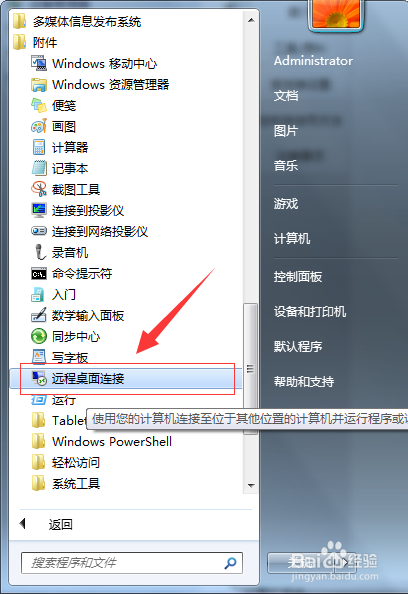
2、在计算机处输入受控电脑的地址(可以是ip地址、域名等),点击"连接"
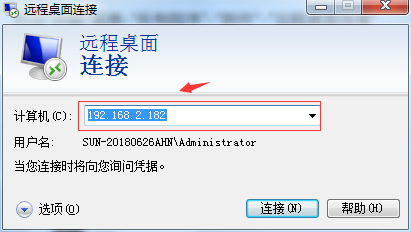
3、在弹出的提示框中输入对应用户的密码,没有密码则留空;勾选“记住我的凭据”,然后点击"确定";
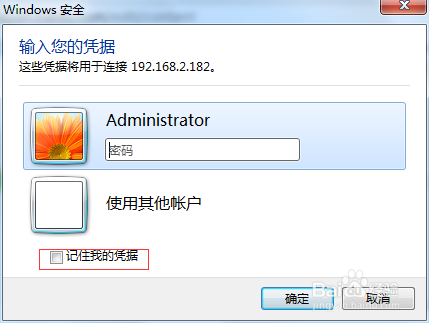
4、如果需要用别的用户登录,点击使用其他用户,,然后输入用户名密码,并勾选“记住我的凭据”,然后点击"确定";
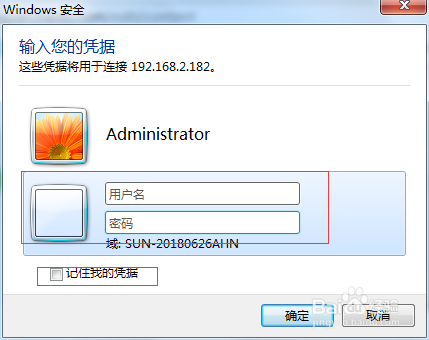
5、首次远程该计算机还会弹出以下提示,见图:
勾选“不再询问我是否连接到此计算机”,然后点击"是"就可以成功看到那台电脑的桌面了。

